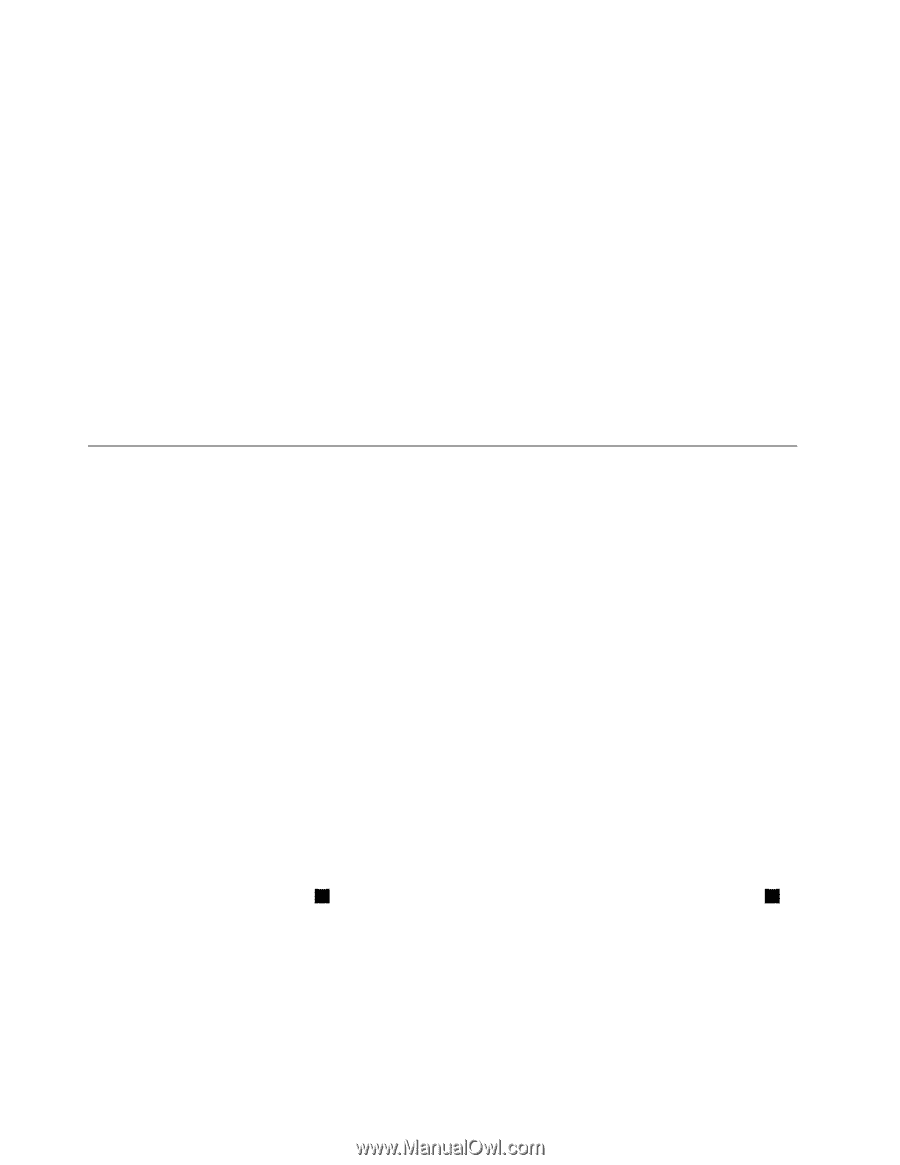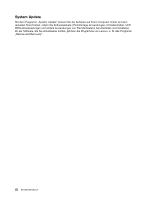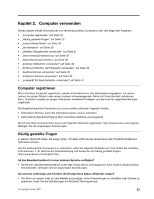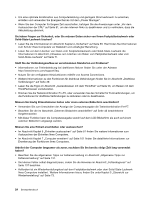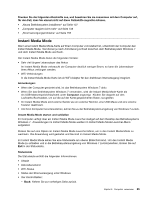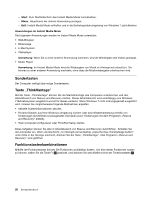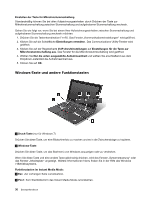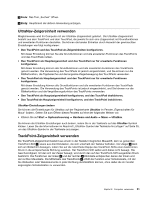Lenovo ThinkPad X1 Hybrid (German) User Guide - Page 44
Sondertasten, Taste „ThinkVantage“, Funktionstastenkombinationen
 |
View all Lenovo ThinkPad X1 Hybrid manuals
Add to My Manuals
Save this manual to your list of manuals |
Page 44 highlights
- Start: Zum Startbildschirm des Instant Media Mode zurückkehren. - Menu: Hauptmenü der aktiven Anwendung anzeigen. - Exit: Instant Media Mode schließen und in die Betriebssystemumgebung von Windows 7 zurückkehren Anwendungen im Instant Media Mode Die folgenden Anwendungen werden im Instant Media Mode unterstützt: • Web-Browser • Bildanzeige • E-Mail-System • Videoplayer Anmerkung: Wenn Sie zu einer anderen Anwendung wechseln, wird die Wiedergabe des Videos gestoppt. • Music Player Anmerkung: Im Instant Media Mode wird die Wiedergabe von Musik im Hintergrund unterstützt. Sie können zu einer anderen Anwendung wechseln, ohne dass die Musikwiedergabe unterbrochen wird. Sondertasten Der Computer verfügt über einige Sondertasten. Taste „ThinkVantage" Mit der Taste „ThinkVantage" können Sie die Startreihenfolge des Computers unterbrechen und den Arbeitsbereich von Rescue and Recovery starten. Dieser Arbeitsbereich wird unabhängig vom Windows 7-Betriebssystem ausgeführt und ist für dieses verdeckt. Wenn Windows 7 nicht ordnungsgemäß ausgeführt wird, müssen Sie möglicherweise folgende Maßnahmen ergreifen: • Aktuelle Systeminformationen abrufen. • Einzelne Dateien aus Ihrer Windows-Umgebung sichern oder eine Wiederherstellung mithilfe von Sicherungen durchführen (vorausgesetzt, Sie haben zuvor Sicherungen mit dem Programm „Rescue and Recovery" erstellt). • Ihren Computer konfigurieren oder ThinkPad Setup starten. Diese Aufgaben können Sie alle im Arbeitsbereich von Rescue and Recovery durchführen. Schalten Sie den Computer ein. Wenn die Nachricht „To interrupt normal startup, press the blue ThinkVantage button" unten links in der Anzeige erscheint, drücken Sie die Taste „ThinkVantage". Das Programm „Rescue and Recovery" wird geöffnet. Funktionstastenkombinationen Mithilfe der Funktionstasten können Sie Funktionen unmittelbar ändern. Um eine dieser Funktionen nutzen zu können, halten Sie die Taste Fn 1 gedrückt, und drücken Sie anschließend eine der Funktionstasten 2 . 26 Benutzerhandbuch